萬花筒,利用腳本快速制作萬花筒人像效果
三、再次變換
1、按著Alt,選擇“編輯>變換Ctrl+T”,這樣會直接復制吉他圈圖層,在選項中,設置高寬比例為90%,角度20。
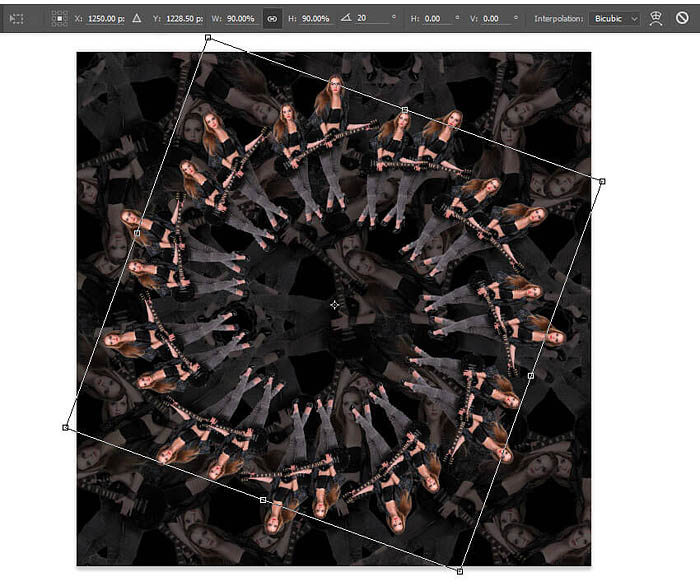
2、按著Alt+Shift+Ctrl+T,執(zhí)行再次變換命令,同樣可以在“編輯>變換>再次”找到。這時會復制新圖層,并且應用原先的變換效果。按照同樣的補充復制變換5次。

3、對吉他圈復制圖層2,添加色相/飽和度調(diào)整圖層,點擊該調(diào)整圖層,選擇“圖層>創(chuàng)建剪貼蒙版”(Alt+Ctrl+G),設置色相0、飽和度-22、明度-56。

4、對吉他圈復制圖層4,添加色相/飽和度調(diào)整圖層,點擊該調(diào)整圖層,選擇“圖層>創(chuàng)建剪貼蒙版”(Alt+Ctrl+G),設置色相0、飽和度-22、明度+7。
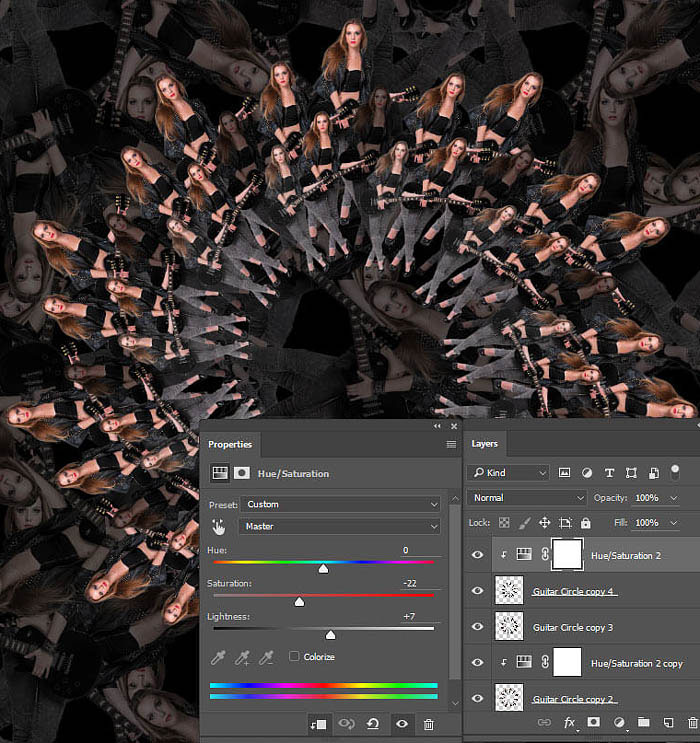
5、在圖層頂端創(chuàng)建新圖層,命名為“Gradient漸變”,設置前景為黑色,選擇漸變工具,使用顏色方案為前景色到透明,設置漸變模式為徑向。在畫布中心繪畫如下圖的圓形漸變圖案。

四、設計線條組合
1、選擇多邊形工具,設置邊數(shù)量5,填充無,描邊顏色為白色,描邊4像素。然后在畫布中央畫一個五邊形。

下一篇:拼圖效果,教你做格子拼圖效果




























